Fehlerbehebung-Support: Wir sind Ihr Ansprechpartner auch nach dem Kauf
Unser Ziel ist es, Ihnen die Aufrüstung Ihres Systems mit Arbeitsspeichern so einfach wie möglich zu machen. Wir haben fast jedes System mit seinen jeweiligen Erweiterungsmöglichkeiten erfasst, um Ihnen den richtigen Arbeitsspeicher sofort im Onlineshop anbieten zu können. Bei der Bestellung können Sie auf unsere Kompatibilitätsgarantie für Ihr System vertrauen. Außerdem haben wir ein Qualitätsmanagement implementiert, das Fehler bei Speicher und logistischen Abläufen verhindert.
Nach der Bestellung erhalten Sie per E-Mail eine detaillierte und bebilderte Einbauanleitung, um den Speicher problemlos installieren zu können – auch wenn Sie bisher keine Erfahrungen damit haben. Nach der Installation des zusätzlichen Arbeitsspeichers startet Ihr System problemlos und erkennt die Erweiterung sofort. Dadurch erhöht sich die Gesamtkapazität des System-Arbeitsspeichers, und Sie können von einer verbesserten Performance profitieren. Endlich können Sie flüssiger und schneller arbeiten – so soll es sein!
Falls es trotz allem zu einem Problem kommt und der Arbeitsspeicher nach der Installation nicht funktioniert, gibt es oft einfache Lösungen, die wir Ihnen gerne erklären. Meist können wir Probleme innerhalb eines Arbeitstages unbürokratisch lösen.
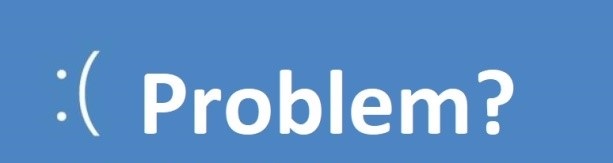
Wir stellen Ihnen einige mögliche Lösungen vor
Probleme beim Starten des Systems nach Einbau neuer Speicher? – Der Bildschirm bleibt dunkel?
1.1 Wenn der Bildschirm nach dem Einbau neuer Speicher dunkel bleibt, kann dies daran liegen, dass die Speicher nicht korrekt verbaut wurden. Gerade bei DDR4 16GB / 32GB kann es häufiger vorkommen, dass selbst der letzte Millimeter entscheidend ist. Wenn Sie noch Goldkontakte sehen können, ist der Speicher nicht korrekt verbaut und der Bootvorgang kann nicht stattfinden. Das Problem tritt häufig sogar bei „Fachleuten“ auf.
1.2 Wenn der Speicher korrekt verbaut wurde, kann es dennoch zu längeren Wartezeiten beim erstmaligen Bootvorgang kommen. Die neuen Speicheradressen müssen neu sortiert werden und der virtuelle Speicher auf der Festplatte muss ebenfalls angepasst werden. Beim ersten Neustart nach der Erweiterung des Arbeitsspeichers kann es deshalb einmalig länger dauern. Wir empfehlen mindestens 15 Minuten abzuwarten.
Was tun, wenn der Arbeitsspeicher nicht erkannt wird?
1.1 Das Problem liegt ausnahmslos darin, dass der Arbeitsspeicher nicht vollständig und korrekt im Steckplatz sitzt. In diesem Fall hilft es, den Speicher auszubauen und erneut einzubauen.
1.2 Staub oder Korrosion in den Steckkontakten des Speicherslots können ebenfalls den elektrischen Kontakt zwischen Arbeitsspeicher Steckplatz und Arbeitsspeicher verhindern. Eine Lösung hierfür wäre, den Steckplatz vorsichtig mit trockenem, ölfreiem Druckgas zu reinigen oder mechanisch zu säubern (Achtung: Es darf dabei keine Spannung auf dem Speichersteckplatz anliegen!).
Das System gibt nach dem Einbau des neuen Speichers Warntöne von sich und startet nicht mehr
1.1 Möglicherweise wurde der Speicher für ein anderes System bestellt. Oft bestellen Kunden beispielsweise aus Unwissenheit die günstigeren RDIMM DDR3-Module für Ihre Desktop-Geräte, obwohl diese nicht unterstützt werden. Weil die Parameter DDR3, 1600MHz und 1,35Volt übereinstimmen, heißt das nicht, dass der Speicher kompatibel ist. Wir haben eine umfangreiche Liste an Arbeitsspeichern für fast jedes Gerät. Um Fehlkäufe zu vermeiden, empfehlen wir dringend, den genauen Modellnamen zu verwenden, um den passenden Arbeitsspeicher zu finden. So stellen Sie sicher, dass der Speicher kompatibel ist und problemlos funktioniert.
1.2 Auch das Mischen von Technologien kann zu Problemen führen, vor allem im Server-Bereich. Kunden versuchen oft, ECC- und RDIMM-Speichermodule zu mischen, was zu Warntönen nach der Aufrüstung führen kann. Einige Motherboards, wie das Asus E3 PRO GAMING V5, unterstützen sowohl ECC als auch UDIMM Speichermodule, nicht aber beide Technologien gleichzeitig. Es ist wichtig, sich für eine Technologie zu entscheiden.
1.3 Wenn eine falsche Bestellung ausgeschlossen werden kann und trotzdem Warntöne ertönen, wird ein fehlerhafter Einbau des Speichers die Ursache sein. Wenn Sie den neuen Speicher installiert haben und Warnsignale hören, kann es sein, dass der Speicher nicht korrekt im Sockel sitzt. Wir empfehlen Ihnen, den Speicher erneut korrekt zu installieren, um das Problem zu lösen.
Hilfe bei Fragen und Problemen: Support bei Ihrer Speicheraufrüstung
Gerne unterstützen wir Sie bei Fragen oder Problemen sowohl vor als auch nach dem Kauf Ihrer Speicheraufrüstung. Sollte es zu Schwierigkeiten kommen, zögern Sie nicht, uns zu kontaktieren. Wir werden Ihnen sicherlich eine passende Lösung anbieten können.
Um Ihnen schnellstmöglich helfen zu können, benötigen wir bei Kontakt per E-Mail oder Telefon folgende Informationen von Ihnen:
- Bestellnummer, Kunden- oder Rechnungsnummer (zu finden auf der Speicherverpackung oder der Rechnung)
- Genau Modellbezeichnung und Seriennummer Ihres Geräts (auf dem Typenschild zu finden)
- Exakte Fehlerbeschreibung (z. B. Speicher funktionieren einzeln, aber nicht zusammen mit vorhandenen Modulen)
- Informationen zu bereits vorhandenen Speichermodulen
- Aktuelle BIOS-Version
- Betriebssystem (z. B. Windows 11 64 Bit)
Bitte geben Sie uns diese Informationen, um einen schnellen und effizienten Support zu gewährleisten.
Sie erreichen uns entweder per E-Mail an info@speicher.de, über unser Kontaktformular oder telefonisch über unsere Speicher-Hotline unter der Nummer +49 9721 784678.
